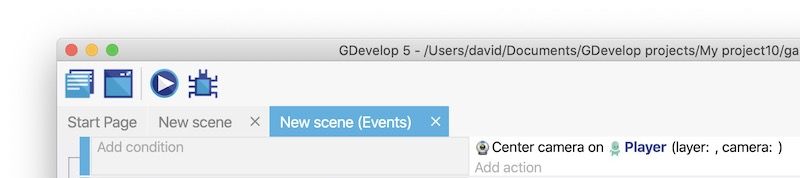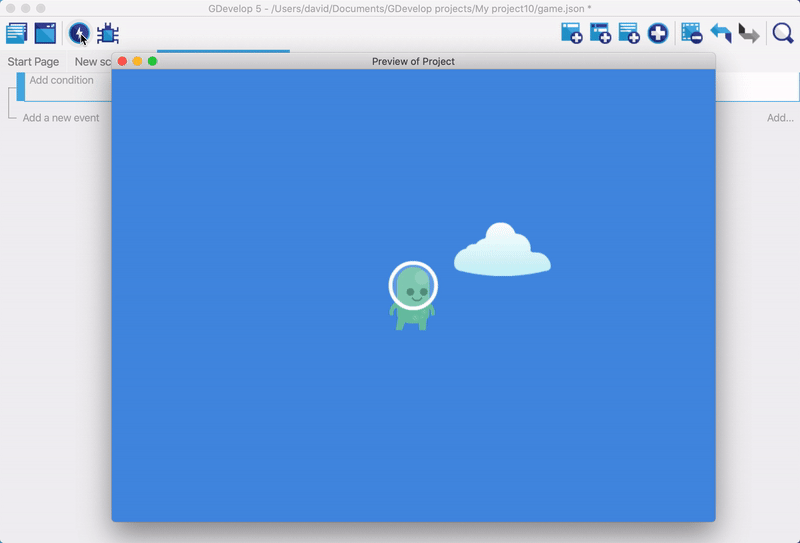创建可播放角色
本教程的这一部分将解释如何在游戏中添加一个可播放角色。
你将学习如何:
- 创建表示可播放角色的对象。
- 使用箭头键让玩家控制对象。
- 让摄像头跟随可播放角色。
系列
你正在阅读平台游戏教程的第2部分。
- 第1部分:开始
- 第2部分:创建可播放角色
- 第3部分:创建平台
- 第4部分:为可播放角色添加动画
- 第5部分:向游戏添加可收集的硬币
- 第6部分:向游戏添加敌人
- 第7部分:使敌人消灭玩家(以及玩家消灭敌人)
- 第8部分:向游戏添加检查点
步骤1:创建对象
第一步是创建一个表示可播放角色的对象。如果你遵循本教程的第一部分,这个流程应该很熟悉。
要为可播放角色创建对象:
- 创建一个名为“Player”的精灵对象。
- 使用“p1_stand.png”资源作为动画的唯一帧。
- 将动画命名为“Idle”
- 将对象的实例拖放到场景中。
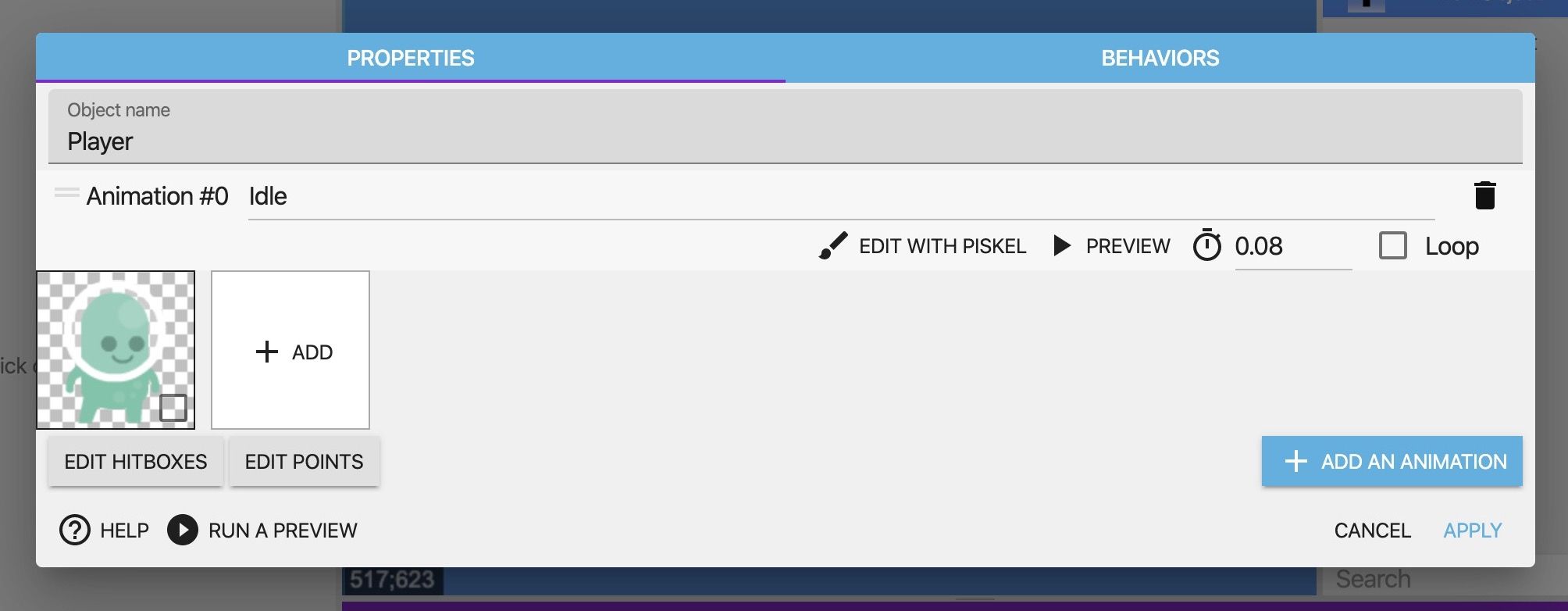
注意:第4部分:为可播放角色添加动画将解释如何为角色添加动画。
步骤2:向对象添加行为
如果你预览游戏,你无法控制“Player”对象。这是因为,默认情况下,对象什么也不做。要使对象执行操作,你需要为其指定一个或多个行为。
GDevelop带有一个大型的行为库,你可以通过点击几下将这些行为添加到对象中。其中一个行为是平台角色行为,它允许您控制对象作为可播放角色。
要将平台角色行为添加到对象中:
- 右键单击Player对象。
- 选择编辑对象。
- 切换到行为选项卡。
- 点击为对象添加一个行为。
- 选择平台角色。
- 点击应用。
如果你预览游戏,你就可以使用箭头键控制玩家。然而,有一个副作用:具有平台角色行为的对象会受到重力的影响,所以在这种情况下,可播放角色很快就会从画面外掉下来。
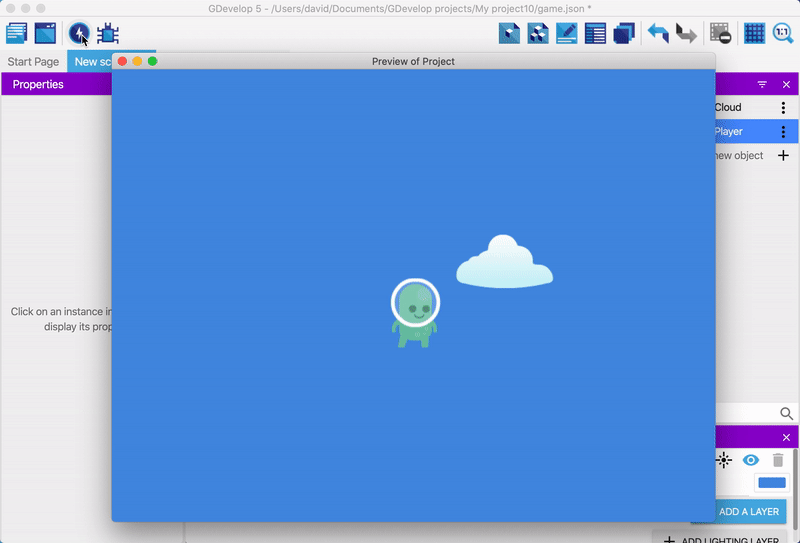
步骤3:让摄像头跟随对象
为了防止角色掉出帧外,游戏需要平台和一个能跟随玩家的摄像头。教程的下一部分是关于平台,所以这一部分是关于摄像头的。
为了让摄像头跟随玩家,你需要创建一个事件。在GDevelop中,事件让你定义因果关系,因此当某些事情发生时(原因),你可以触发其他事情发生(效果)。
事件由两部分组成:条件和动作。条件确定事件何时发生,动作则是事件发生时会发生的事情。
GDevelop拥有大量的条件和动作,为游戏添加各种功能。学习GDevelop的一个重要部分是发现可用的选项。在这种情况下,游戏需要将摄像头居中在对象上的动作。
要添加将摄像头居中在对象上的动作:
- 打开事件编辑器。
- 点击添加新事件。
- 不指定条件的情况下,点击添加动作。不指定条件意味着动作在每帧都会运行。因此,如果游戏以每秒60帧运行,动作会每秒运行60次。
- 点击其他动作。
- 展开图层和摄像头。
- 选择将摄像头居中在对象上。
- 选择“Player”对象。
- 点击确定。
如果你预览游戏,玩家仍然会掉下来,毕竟还没有平台,但摄像头也会跟随玩家。因此,玩家始终保持在画面内。